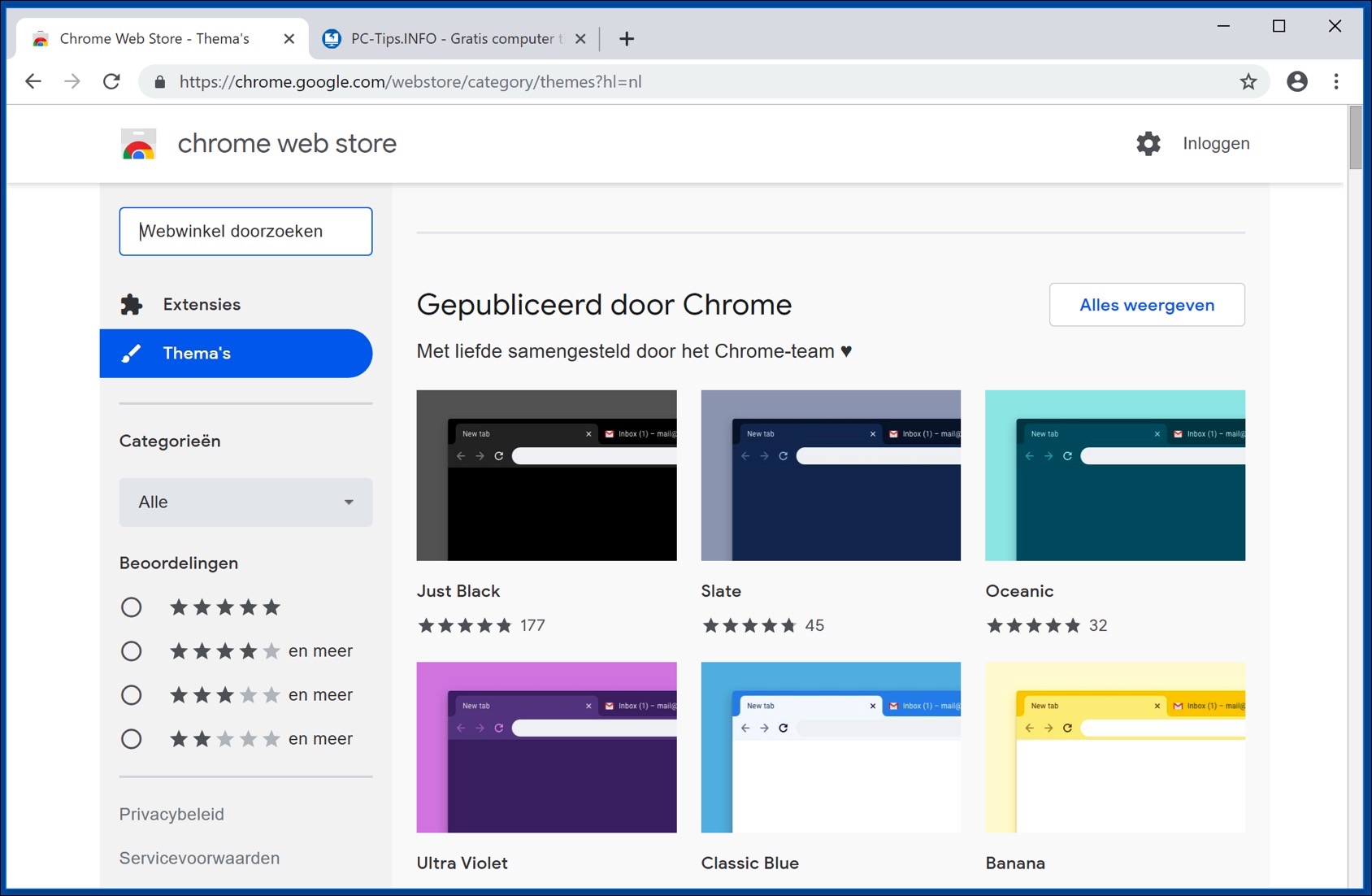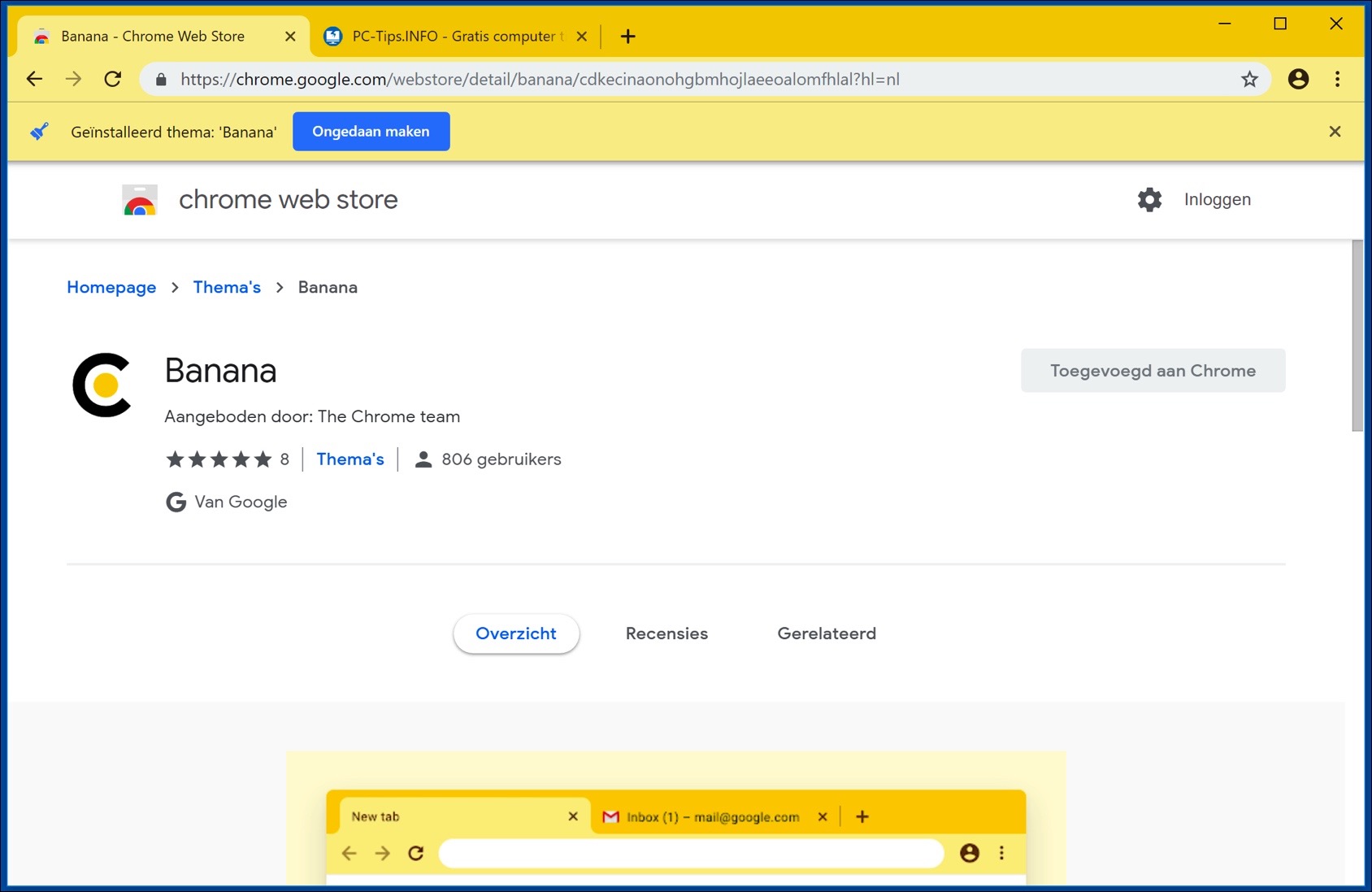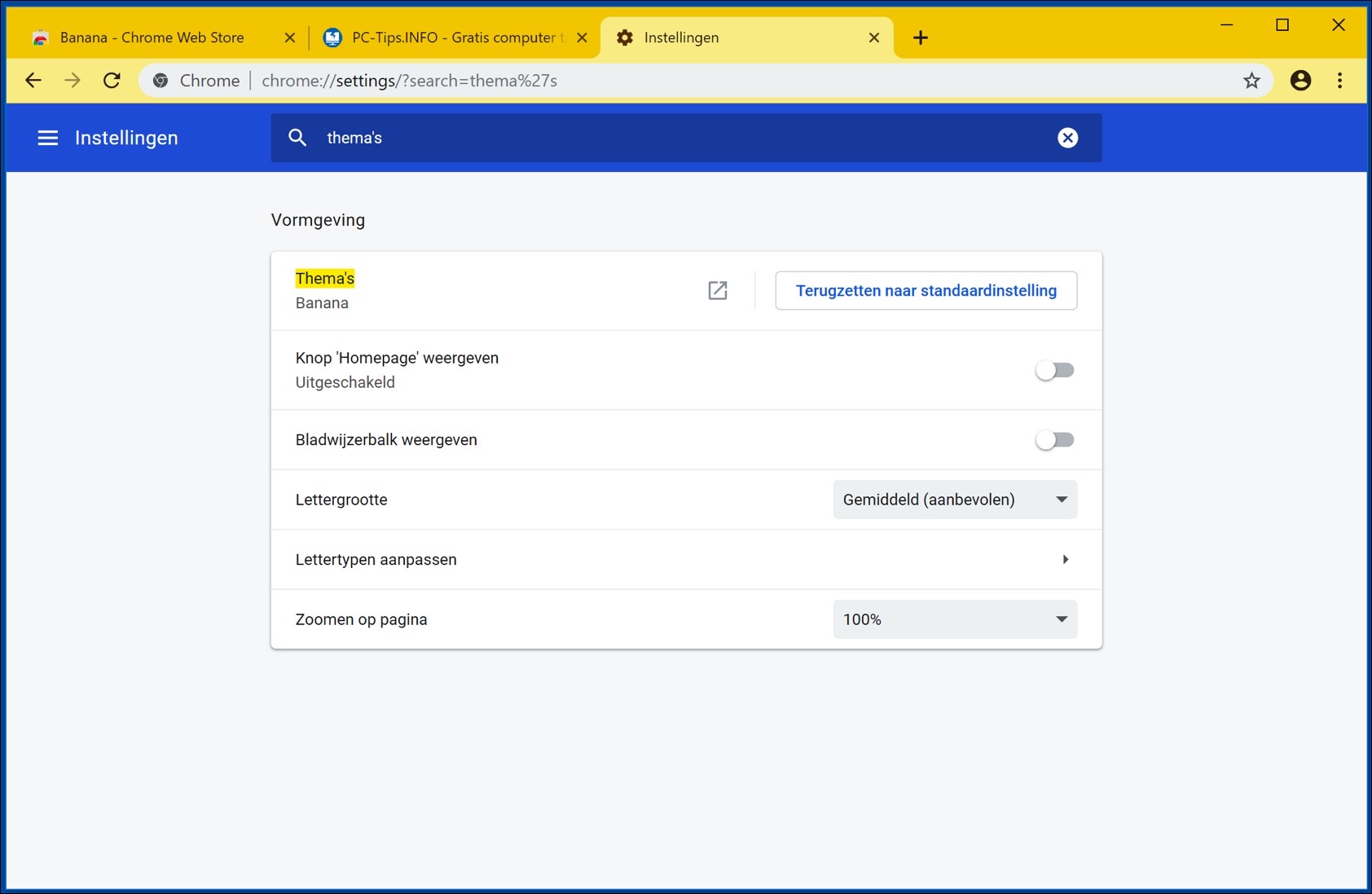Installieren Sie Designs in Google Chrome, um das Erscheinungsbild von Google Chrome aufzufrischen. Google Chrome hat kürzlich 12 neue Designs hinzugefügt, um Google Chrome ein neues farbenfrohes Design zu verleihen.
Die neuen Themes für Google Chrome sind Farbkombinationen, die Chrome in einen farbenfrohen, aber dennoch übersichtlichen Webbrowser verwandeln, ohne andere Bilder und Funktionen, die Google Chrome verlangsamen könnten.
Alle Themes wurden von Google „The Chrome Team“ selbst entworfen und sind daher für die neueste Version von Google Chrome optimiert.
Installieren und fügen Sie Designs in Google Chrome hinzu
Es ist sehr einfach, Designs für Google Chrome zu installieren und sie dann zu Google Chrome hinzuzufügen. Navigieren Sie in Google Chrome zu Google Chrome Webstore und klicken Sie auf Themes.
Suchen Sie ein Theme zur Installation in Google Chrome und klicken Sie auf das Theme. Oben rechts in Google Chrome sehen Sie die Schaltfläche „Zu Chrome hinzufügen“. Klicken Sie darauf, um das neue Erscheinungsbild von Google Chrome sofort zu installieren.
Entfernen Sie Designs aus Google Chrome
Wenn Ihnen das Design nicht gefällt, können Sie direkt nach der Installation auf die Schaltfläche „Rückgängig“ klicken, um das Design aus Google Chrome zu entfernen und das Standarddesign wiederherzustellen.
Wenn Sie nach der Installation die Schaltfläche „Rückgängig“ nicht mehr sehen, weil Sie Google Chrome bereits geschlossen haben, öffnen Sie die Google Chrome-Einstellungen.
Geben Sie in den Google Chrome-Einstellungen oben in der Suchleiste „Themen“ ein und klicken Sie auf „Auf Standardeinstellungen zurücksetzen“, um das installierte Design zu entfernen und das standardmäßige Google Chrome-Design wiederherzustellen.
Gut, dass Google mittlerweile auch einige Themes entwickelt hat, um Google Chrome-Nutzern entgegenzukommen. Es stimmt jedoch, dass das Schwarz-Weiß-Design nicht mit dem Dark Mode identisch ist, der derzeit für Microsoft Windows entwickelt wird.
Durch die Verwendung von Designs in Google Chrome ändern Sie nur die Farbe der Registerkarten und einiger Chrome-Navigationstasten. Das Einstellungsmenü beispielsweise bleibt in Googles altbekanntem Blau gehalten.
Ich hoffe, dieser Artikel hat Ihnen bei der Installation und gegebenenfalls Deinstallation von Designs in Google Chrome geholfen. Am Ende der Anleitung können Sie im Kommentarfeld eine Frage oder einen Kommentar posten.